כיצד לנקות את סרגל הצד של Gmail
שירותי אינטרנט / / January 07, 2021
אנו מסירים משם תגים, קטגוריות וצ'אטים מיותרים כדי להקל על הניווט בדואר.
אם אתה משתמש ב- Gmail במשך זמן רב, סרגל הצד שלך בממשק האינטרנט של השירות נמצא כמעט בוודאות בתוהו ובוהו. ניתן להסתיר את החסימה הזו עם קיצורי דרך וסמלים מיותרים על ידי לחיצה על שלושת הפסים בצד שמאל למעלה, אך ברור שזה לא פותר את הבעיה. כך תוכל לנקות את הבלגן.
סמלי צ'אט

ראשית, כבה את צ'אט Hangouts ואת החלק של Google Meet העמוס בתחתית החלונית. עם זאת, השימוש בשירותים אלה מג'ימייל אינו נוח במיוחד - עדיף לפתוח אותם בכרטיסיות נפרדות.
לחץ על סמל גלגל השיניים בפינה השמאלית העליונה ובחר "כל ההגדרות".

בקטע צ'אט ופגישות, בחר את החלק השבת צ'אט והסתר פגישה מהתפריט הראשי.
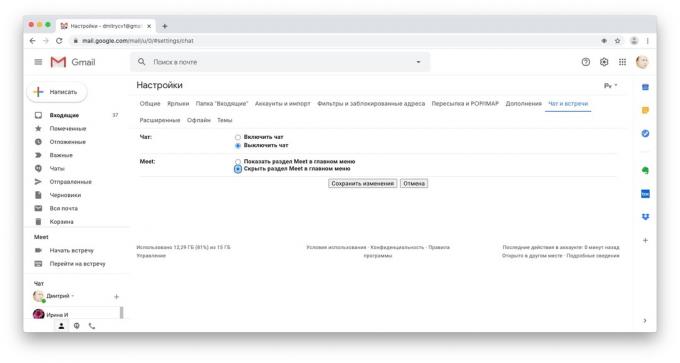
לאחר מכן לחץ על "שמור שינויים".
תגים
תגי Gmail שימושיים, אך אם יש לך הרבה כאלה, אתה מתחיל ללכת לאיבוד בהם. למרבה המזל, אתה יכול לכבות את אלה הנוספים.
בהגדרות Gmail שלך, פתח את החלק תוויות. בעמודה "הצג ברשימת קיצורי הדרך" בחר באפשרות "ללא" עבור התגים שאינך זקוק להם. לדוגמה, לא סביר שתצטרך כל הזמן להיכנס לתיקיית תיבת הדואר שלך אם אתה מעדיף שלח הכל בבת אחת.
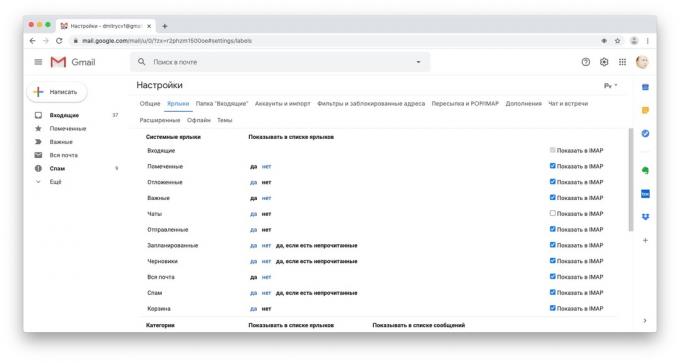
עבור תגים מסוימים קיימת אפשרות "כן, אם לא נקראו". בחר אותו, והתיקיה תוצג בחלונית אם יש לה משהו לקרוא, ונעלמת כשלא נחוצה. בדרך זו תוכלו להסתיר, למשל, את התגים "דואר זבל", "טיוטות" ו"אשפה ".
וכשאתה זקוק להם, פשוט לחץ על כפתור "עוד" והתוויות שהוסרו שוב לפניך.
קטגוריות
בנוסף לתגים, בסרגל הצד של Gmail יש גם קטגוריות שמוקצות אוטומטית למיילים שהתקבלו - "רשתות חברתיות", "התראות", "פורומים" ו"קידומי מכירות ". אם אינך זקוק לכל הדברים האלה, בתפריט "קיצורי דרך", בקטע "קטגוריות", ניתן גם להשבית את זה.

יחד עם זאת, עדיף להשאיר את האפשרות "הצג ברשימת ההודעות", ואז ניתן יהיה לגשת לקטגוריות באמצעות הכרטיסיות בממשק Gmail.
אחרי כל המניפולציות שלעיל, סרגל הצד שלך ייראה בערך כך.
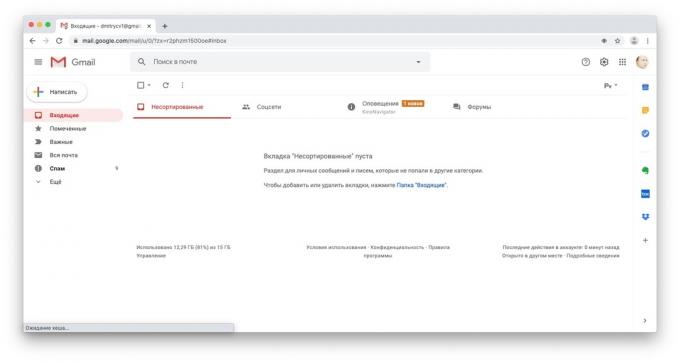
זה הרבה יותר נוח מהבלגן שהיה שם קודם.
קרא גם🧐
- כיצד למחוק ולשחזר את חשבון הג'ימייל שלך
- כיצד לנקות את חשבון הג'ימייל שלך
- כיצד לשמור דוא"ל מ- Gmail במחשב שלך או להעביר אותם לתיבת דואר אחרת

